了解这些点,小玛M1想怎么用就怎么用!
小玛M1 支持 1 机 3 用,能做图传发射器、图传接收器,还能做监视器。
了解下面这几点,上手小玛M1 更快,想怎么用就怎么用。
文末还有好消息!记得看到最后~
做图传发射器使用篇
把小玛M1 当成图传发射器使用时,需要先进入【设置】,把小玛M1 切换到【发射器】状态。
发射器状态下的小玛M1 可以和小玛Pro 系列图传的接收器直接配对使用。
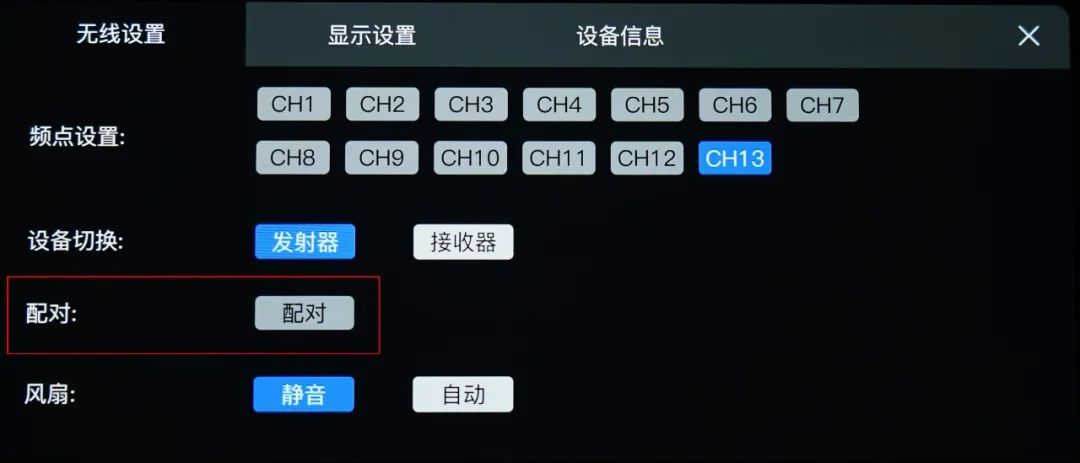
进入小玛M1 的菜单界面选择配对,再长按小玛Pro 系列图传接收器的中间键进入功能菜单选择配对,就能完成配对操作。
小玛M1 同样也能连接手机 APP 进行监看。进入小玛M1 的菜单界面,选择【设备信息】选项就可以查看小玛M1 的 WIFI 名称和密码。用手机连接 WIFI 后,打开 HollyView APP 就能进行手机监看。
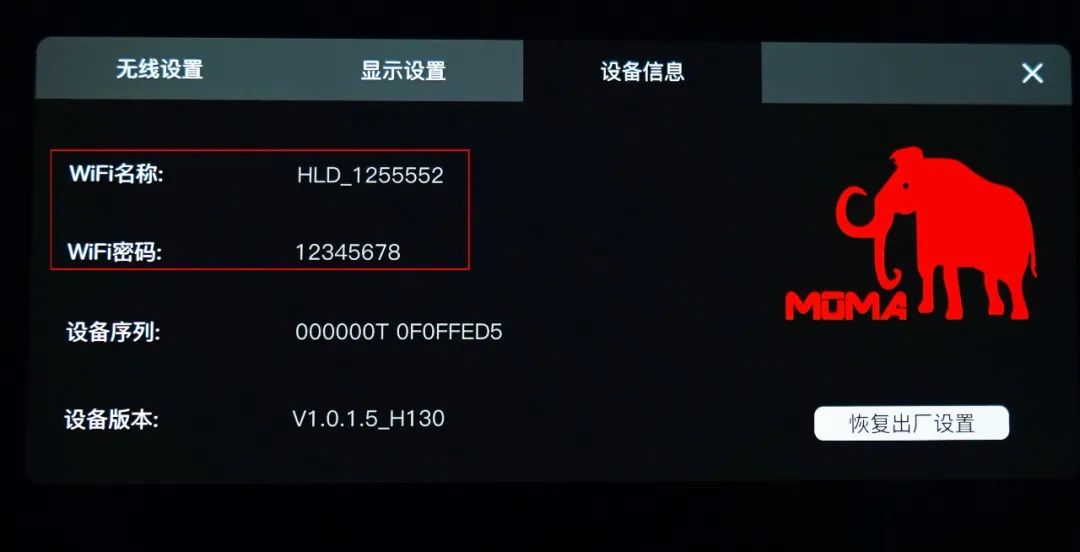
小玛M1 在连接手机通过 APP 监看时还需要注意下面几点:
- 需要在小玛M1 的【设置】中,将频点切换为 CH1CH2CH11CH12CH13 其中任意一个;
- 手机需要关闭【智能选网】功能,并且断开【4G/5G】网络连接;
- Hollyview APP 在苹果 APP Store 或者安卓应用商城都能下载。
做图传接收器使用篇
把小玛M1 当成图传接收器使用时,需要先进入【设置】,把小玛M1 切换到【接收器】状态。
接收器状态下的小玛M1 可以和小玛Pro 系列图传的发射器配对使用,配对过程同发射器状态下的小玛M1 配对一样。
在使用小玛M1 前先进入【设置】界面,选择【扫频】功能,扫描周围频点状态,选择高亮状态的纯净频点,画面传输更加稳定。
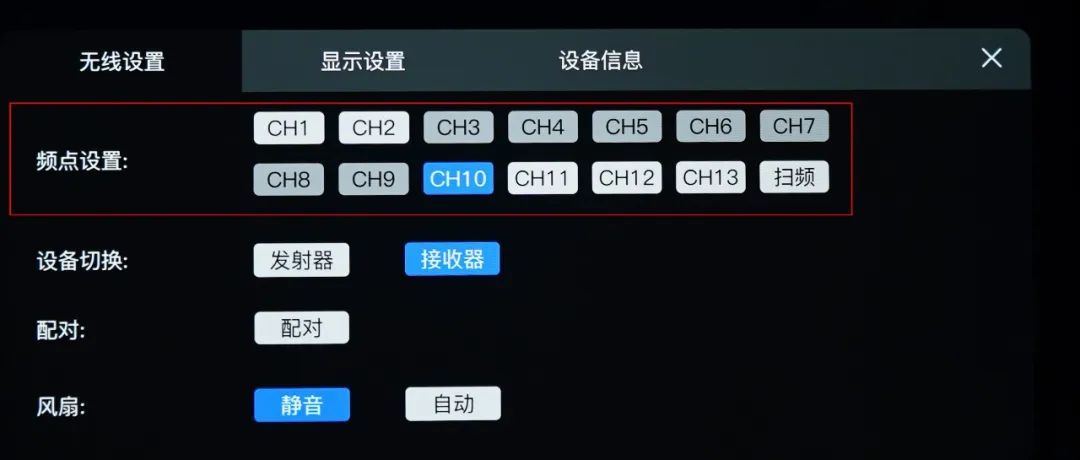
做监视器使用篇
小玛M1 既可以当成机头监使用,也能当成移动小监使用。
作为机头监时,首先要进入【设置】,把小玛M1 切换为【发射器】状态,否则无法显示画面。
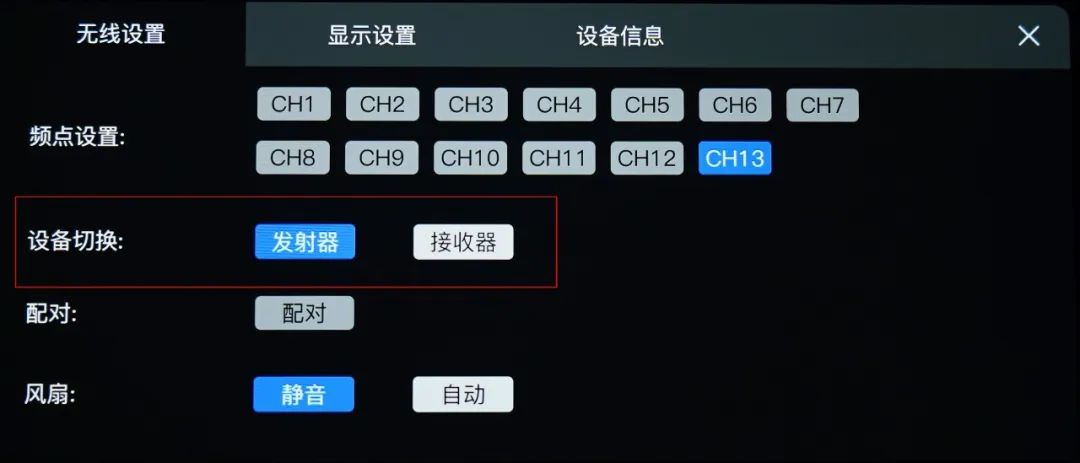
作为移动小监使用时,则需要将小玛M1 设成【接收器】状态。
小玛M1 作为监视器使用,和市面上大部分监视器一样自带辅助功能,例如:辅助对焦、斑马线、局部放大等等..同时也支持载入 3D LUT 文件,在拍摄时协助摄影师达到更佳拍摄效果。
加载 LUT 文件的方法也很简单:
- 将 U 盘格式化为【FAT32】格式,并存入 LUT 文件;
- 通过标配 OTG 转接头连接 U 盘与小玛M1;
- 点击小玛M1 工具栏中的 LUT 图标,选择 LUT 导入;
- 选择需要导入的 LUT 文件,将文件覆盖到【F1】-【F5】任意一个选项即可。
注:小玛M1 只支持导入格式为(.cube)的 LUT 文件。
并且小玛M1 的 HDMI 接口支持 4K 输入,摄影师不需要额外连接监视器就能直接进行监看。

使用小玛M1 时注意这些点,就不会有大问题了!
7 月 29 日起小玛M1 将上架
有需要的老师可以抓紧入手啦!

